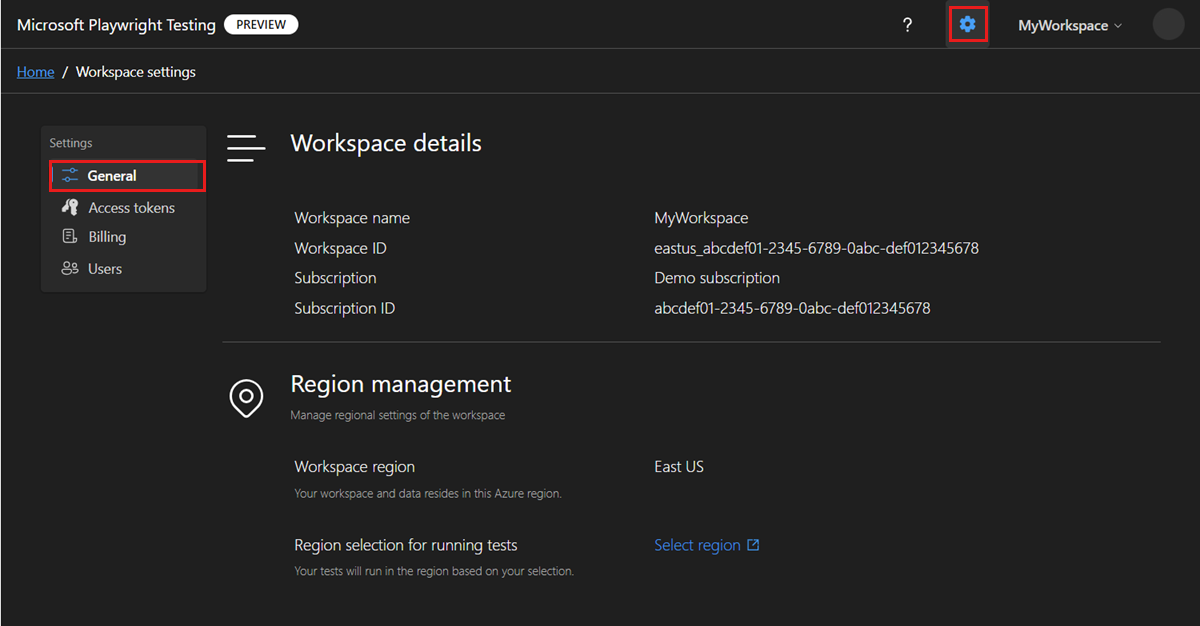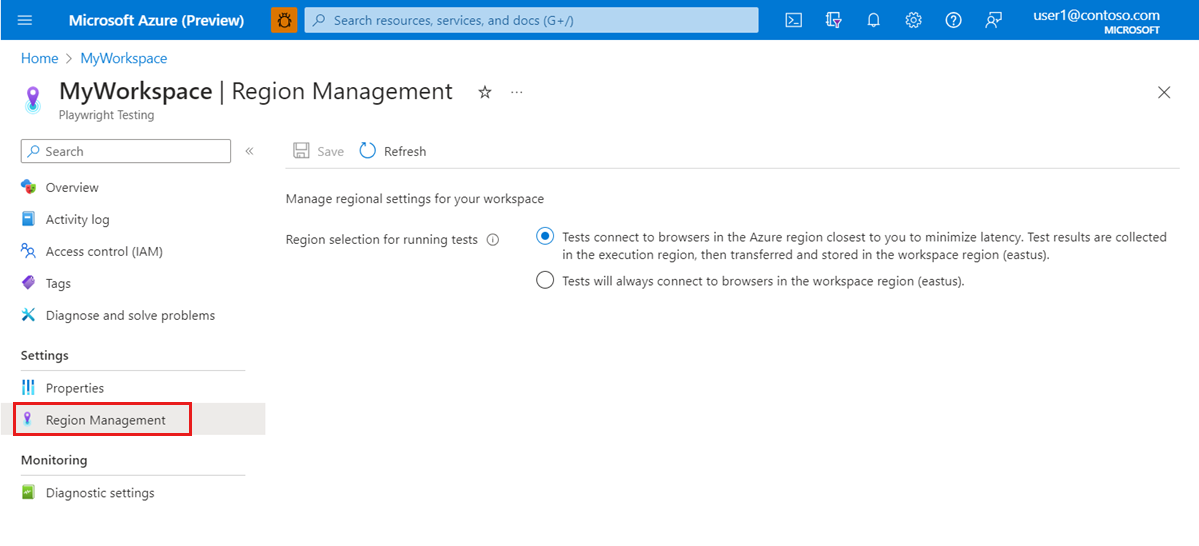Microsoft Playwright Testing プレビューでワークスペースのリージョン待機時間を最適化する
Microsoft Playwright Testing Preview ワークスペースのクライアント コンピューターとリモート ブラウザーの間のネットワーク待機時間を最小限に抑える方法について説明します。
Microsoft Playwright Testing を使用すると、クライアント コンピューターに最も近い Azure リージョン内でホストされているブラウザーで Playwright テストを実行できます。 このサービスでは、Azure リージョン内のリモート ブラウザーのテスト結果を収集し、その結果をワークスペース リージョンに転送します。
既定では、新しいワークスペースを作成すると、このサービスではクライアント コンピューターに最も近い Azure リージョンでテストを実行します。 ワークスペースでこの設定を無効にすると、このサービスでは Azure リージョン内のワークスペースのリモート ブラウザーを使用します。
重要
Microsoft Playwright Testing は現在、プレビュー段階です。 ベータ版、プレビュー版、または一般提供としてまだリリースされていない Azure の機能に適用される法律条項については、「Microsoft Azure プレビューの追加使用条件」を参照してください。
ワークスペースのリージョン設定を構成する
Azure portal でワークスペースのリージョン設定を構成できます。
Azure アカウントを使用して、Playwright ポータルにサインインします。
ワークスペース設定アイコンを選択し、[全般] ページに移動して、ワークスペースの設定を表示します。
[リージョンの選択] を選択して、Azure portal 内のワークスペースに移動します。
または、Azure portal に直接移動し、ワークスペースを選択することもできます。
- Azure portal にサインインします。
- 検索ボックスに「Playwright Testing」と入力し、[サービス] カテゴリで [Playwright Testing] を選択します。
- Microsoft Playwright Testing ワークスペースをリストから選択します。
ワークスペースで、左側のウィンドウから [リージョンの管理] を選択します。
対応するリージョン選択オプションを選択します。
既定では、待機時間を最小限に抑えるために、サービスではクライアント コンピューターに最も近い Azure リージョンのリモート ブラウザーを使用します。
関連するコンテンツ
詳細については、テスト スイートの完了を最適化する最適な構成を判断する方法に関するページを参照してください。
フィードバック
以下は間もなく提供いたします。2024 年を通じて、コンテンツのフィードバック メカニズムとして GitHub の issue を段階的に廃止し、新しいフィードバック システムに置き換えます。 詳細については、「https://aka.ms/ContentUserFeedback」を参照してください。
フィードバックの送信と表示